标签:win 计算机 专业版 图标 电脑 菜单 mamicode 个性化 设置
新电脑安装好 Windows 10 系统,默认在桌面上是不显示 “此电脑” 和 “控制面板” 图标的。
如果是 Windows 10 家庭版,桌面一般只显示“回收站”图标;如果是专业版/企业版,桌面上会显示 “回收站” 和 “Microsoft Edge” 这两个图标。
那么该如何在桌面上显示 “此电脑” 和 “控制面板” 图标呢,且看下面介绍:
1、鼠标右键点击桌面空白处,选择 “个性化(R)”。
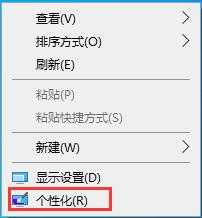
2、弹出 个性化的 “设置” 窗口,点击 “主题” 菜单,在 “相关的设置” 中,点击 “桌面图标设置” 。
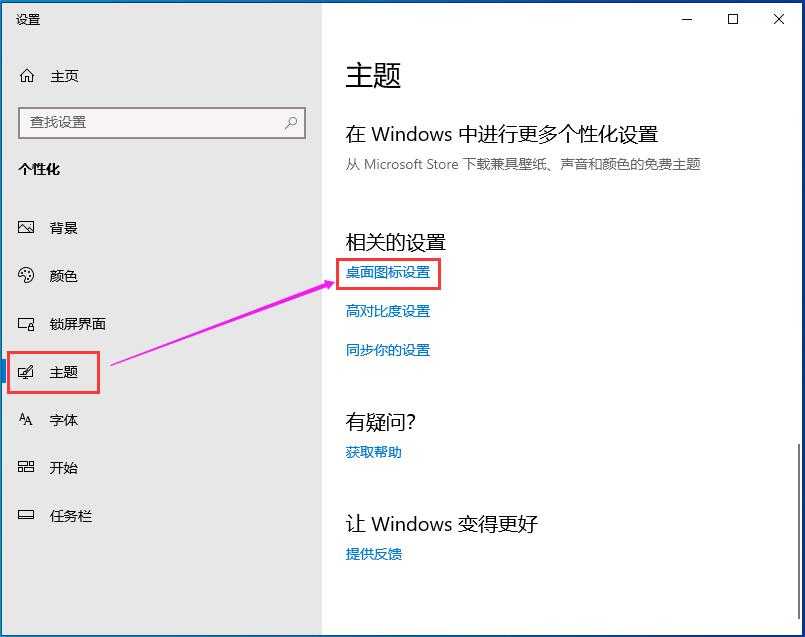
3、弹出 “桌面图标设置” 对话框,在桌面图标处,勾选 “计算机” 和 “控制面板”,点击 【应用】,然后点击 【确定】。
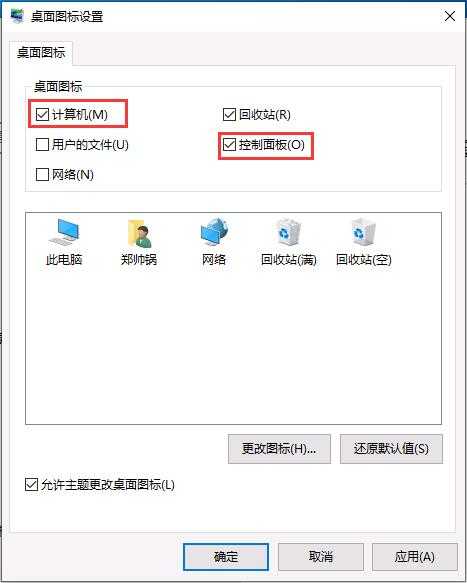
4、返回系统桌面,“此电脑” 和 “控制面板” 两个图标已显示。

1、在电脑任务栏处,点击 【开始】 菜单,然后点击 【设置】 按钮,打开 “设置” 对话框。
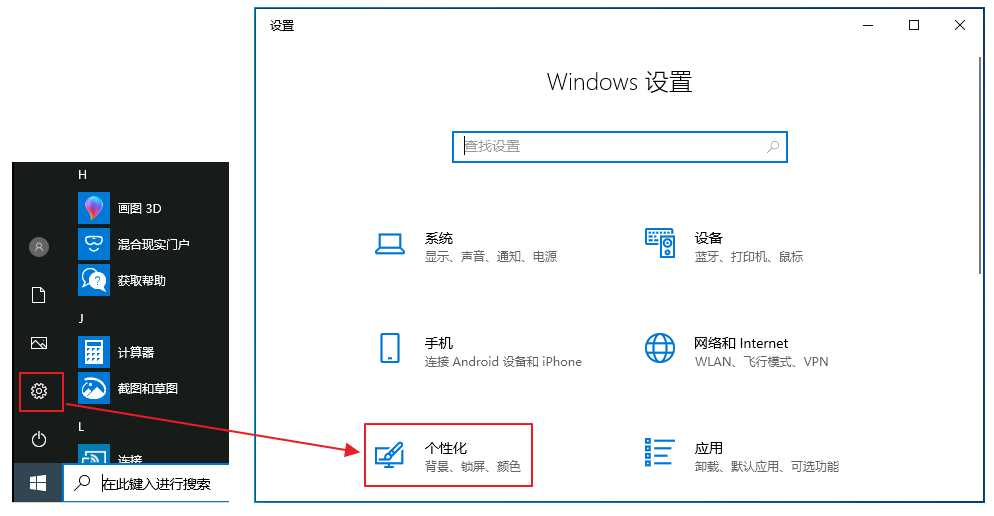
2、在 “Windows设置” 对话框,点击 “个性化” 。
3、紧接着,就如同 “方法一” 的 第2、3步操作,即可。
Windows 10 如何在桌面上显示“此电脑”和“控制面板”
标签:win 计算机 专业版 图标 电脑 菜单 mamicode 个性化 设置
原文地址:https://www.cnblogs.com/morgan363/p/12134442.html